如何将OGV格式的视频转换成MP4格式
发布时间:2019-01-15 18:10 星期二
在日常生活中,看视频是经常会做的事情,但有时因为无法播放视频,有些可能是视频文件损坏,但一般都是视频格式比较特殊,播放器不支持某种视频格式的编码所以才无法播放。比如非常少见的OGV格式。OGV视频HTML5中的一种OGG容器视频格式,且不受专利保护,而且可以纳入音效、视讯、文字字幕的处理。那么,如何将视频OGV转换MP4格式呢?以下是使用两种方法将OGV转换MP4格式。

一、在线OGV转换MP4
1、首先点击网站导航栏中的视频转换,然后点击视频转换左边的导航栏进入OGV转换MP4在线页面中。
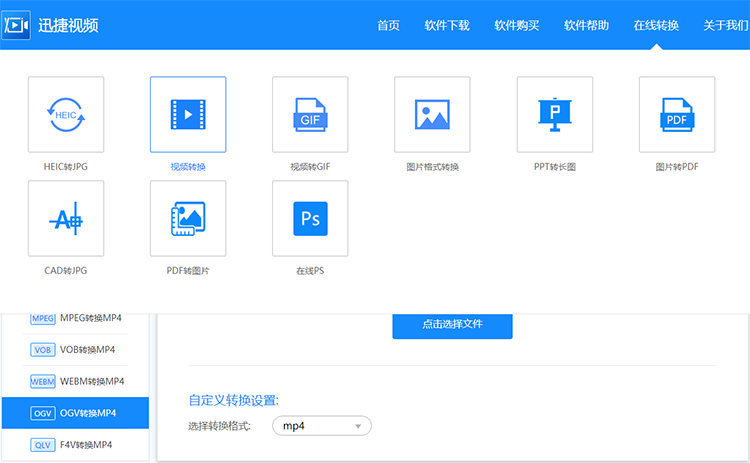
2、进入之后,点击选择文件将电脑上的OGV视频上传到网站服务器中进行转换,选择输出格式(默认选择MP4输出)为MP4格式。
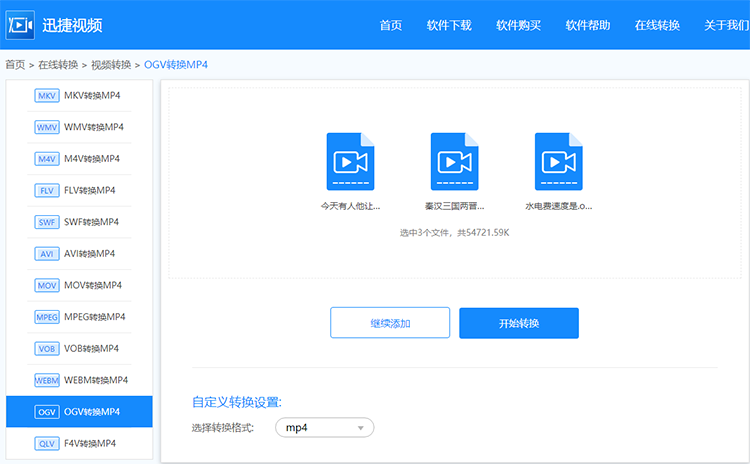
3、OGV文件添加完成后点击开始转换,然后等待网站转换成功,点击立即下载就下载到电脑上存储,如果需要在手机移动端播放,可以扫描二维码下载到手机上观看。
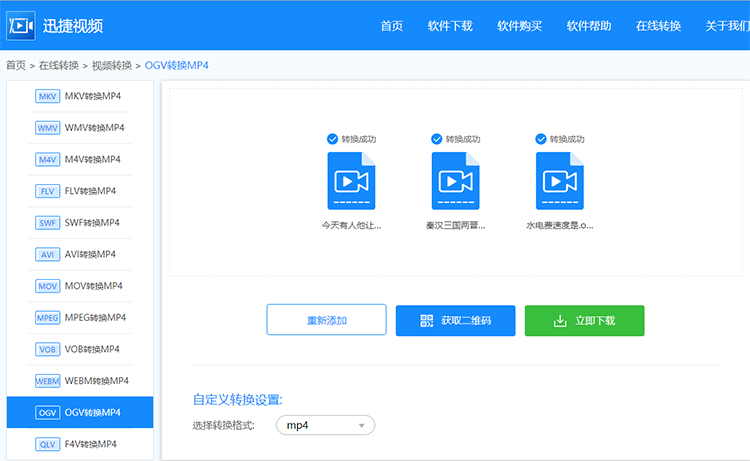
二、迅捷视频转换器转换
1、首先下载迅捷视频转换器,下载3MB的迅捷视频转换器安装程序到电脑上,然后双击或者右键以管理员身份运行,选择安装位置,然后点击立即安装,等待安装程序释放文件即可。
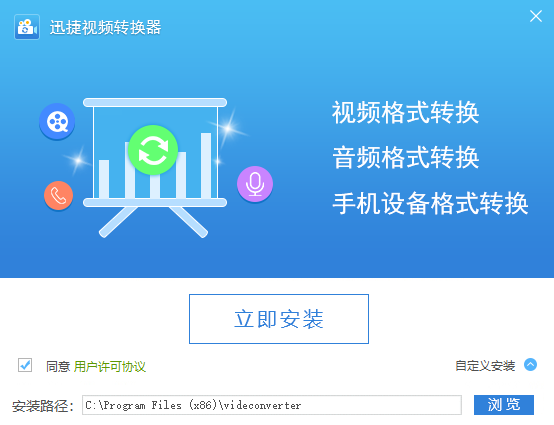
2、视频转换器安装完成后,双击打开软件进入其中,然后全选OGV视频文件将其拖拽到入软件中,也可使用添加文件或者添加文件夹功能导入待转换的OGV视频文件。
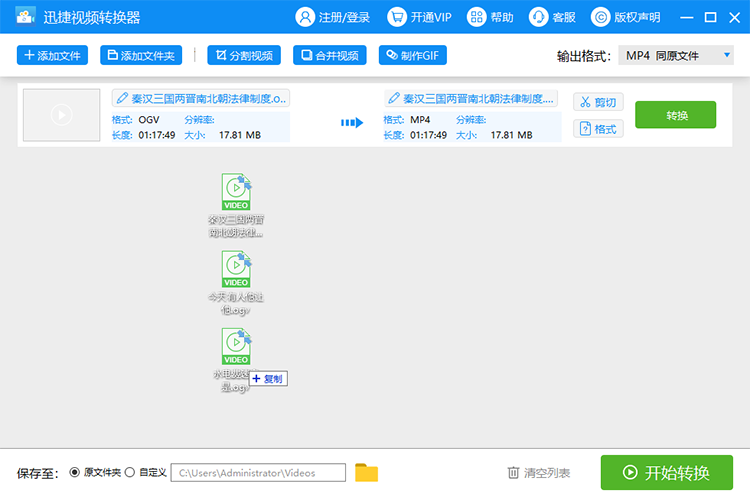
3、软件默认将转换成功的文件保存到C:\Users\Administrator\Videos,可以修改输出视频的保存路径, 选择自定义,然后点击文件夹图标将保存路径选择为桌面。
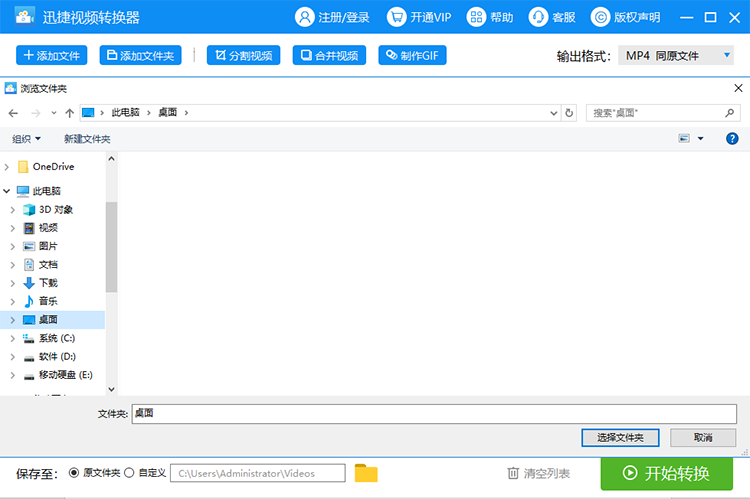
4、然后选择选择输出文件的格式,在软件右上角选择视频格式中的MP4格式,然后再选择输出MP4视频的分辨率为同原文件的原分辨率输出,分辨率太大,视频清晰度就会降低。
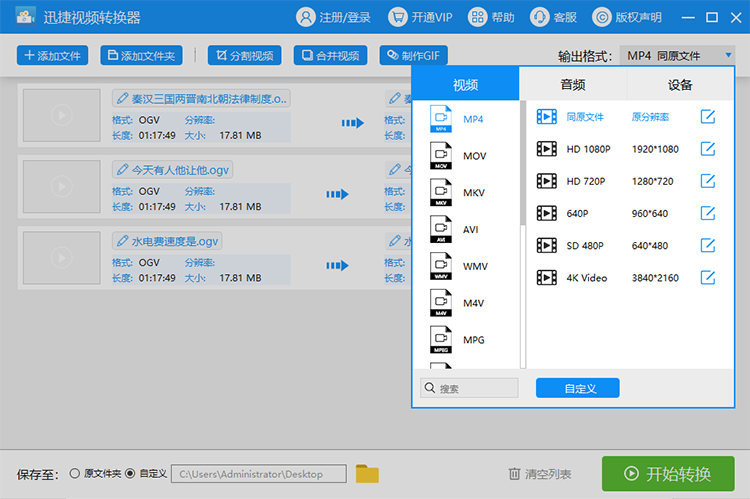
5、视频转换器还可以给输出视频设置更多的参数,在高级设置中可以设置输出文件的标题、视频比特率、视频分辨率、音频取样频率以及音频文件的声道等众多重要参数。
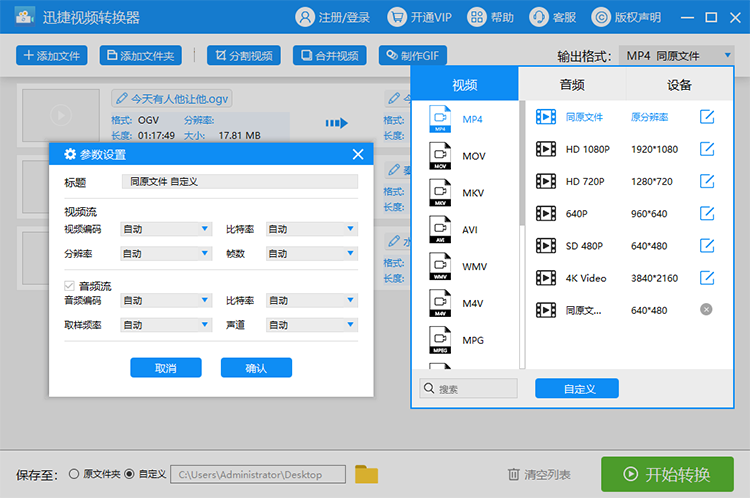
6、最后就是将OGV转换MP4格式了。点击开始转换,然后等待转换视频格式的进度条到达100%,OGV转换MP4格式就成功了。
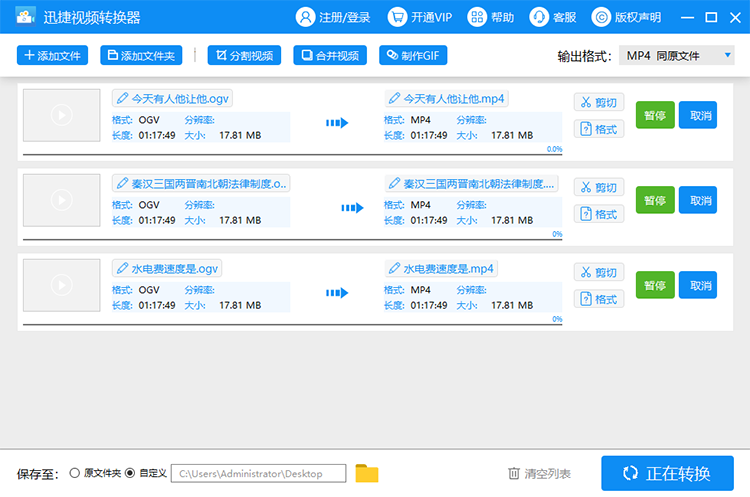
以上就是使用迅捷视频转换器将视频格式OGV转换MP4的步骤了,如有其他格式的转换需求可查看下面的相关分享文章,相信你会在这里找到属于你自己的方法。

